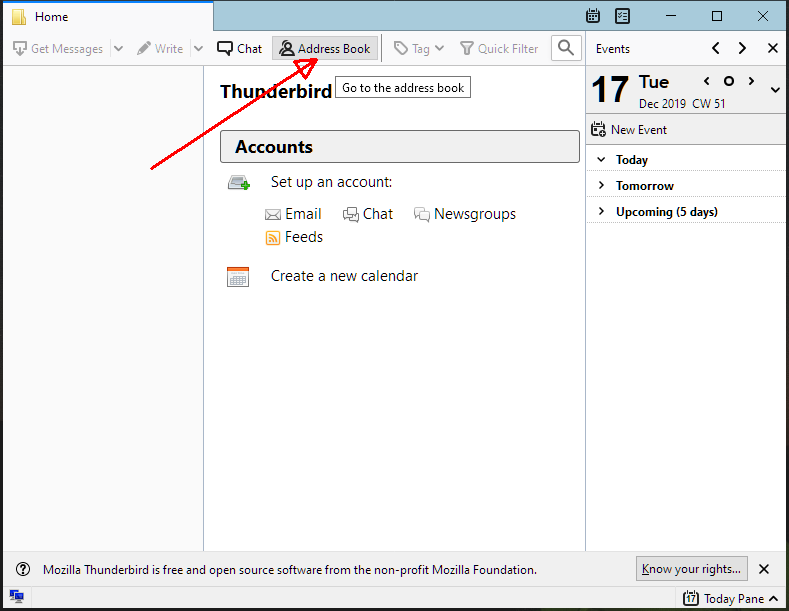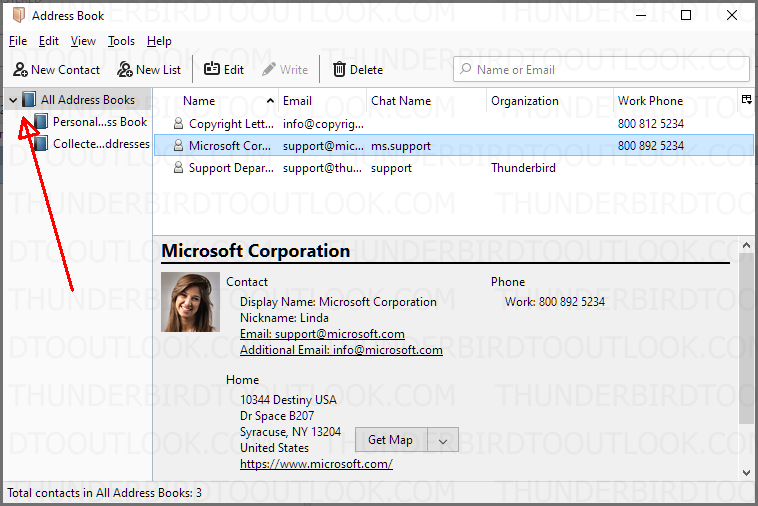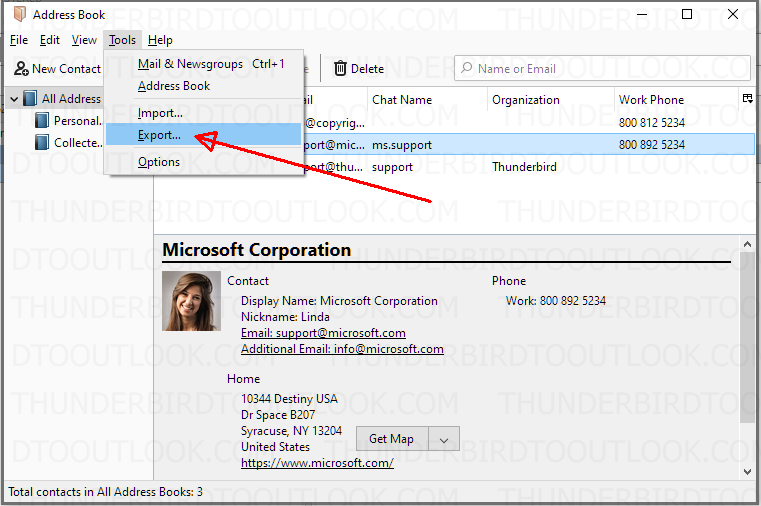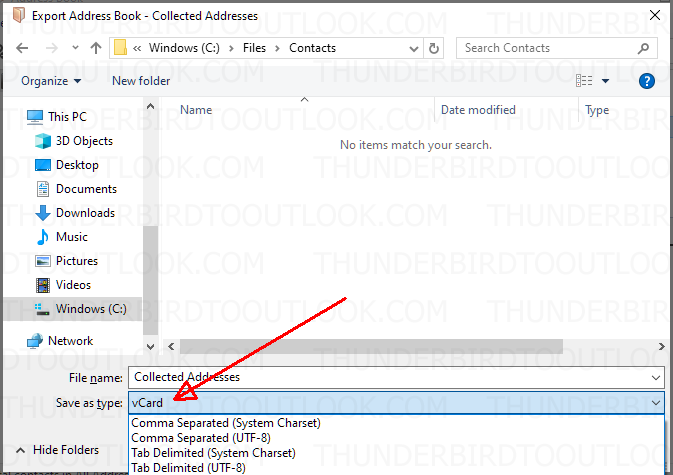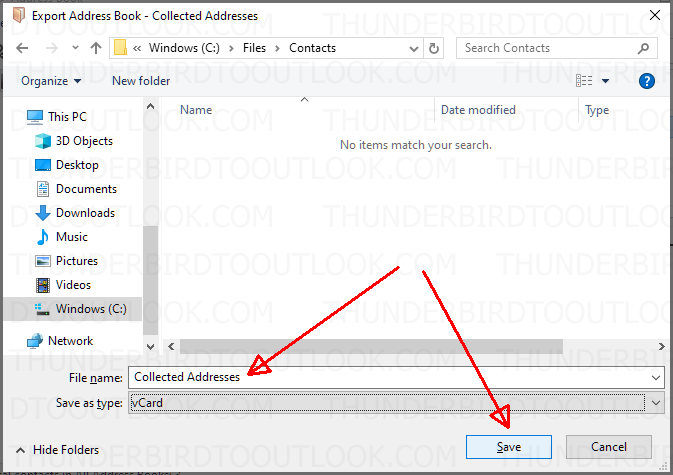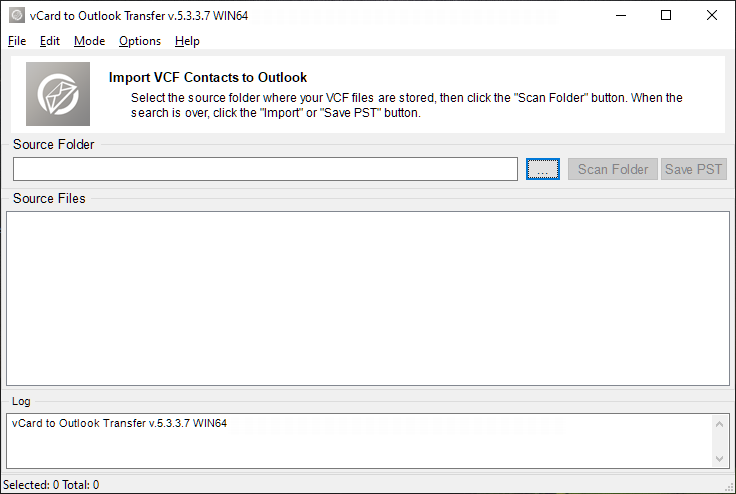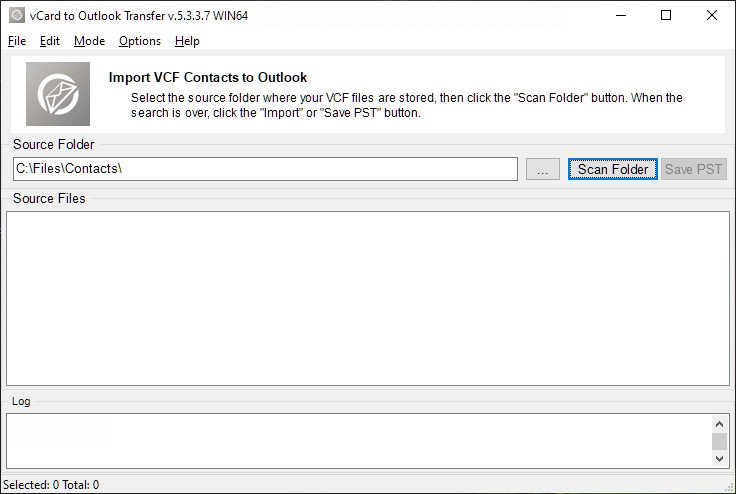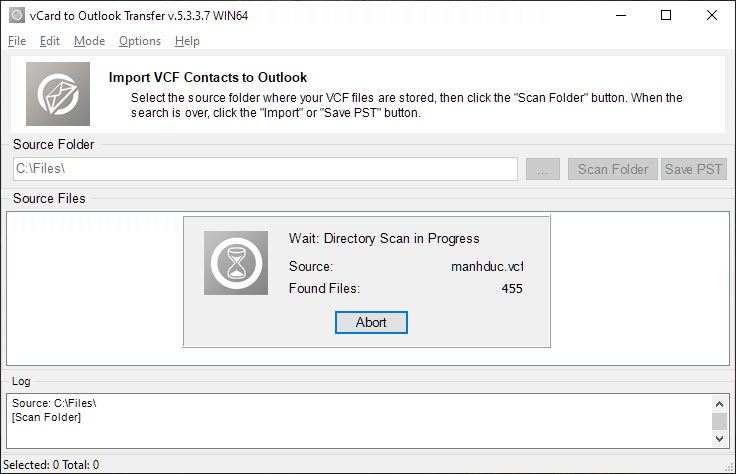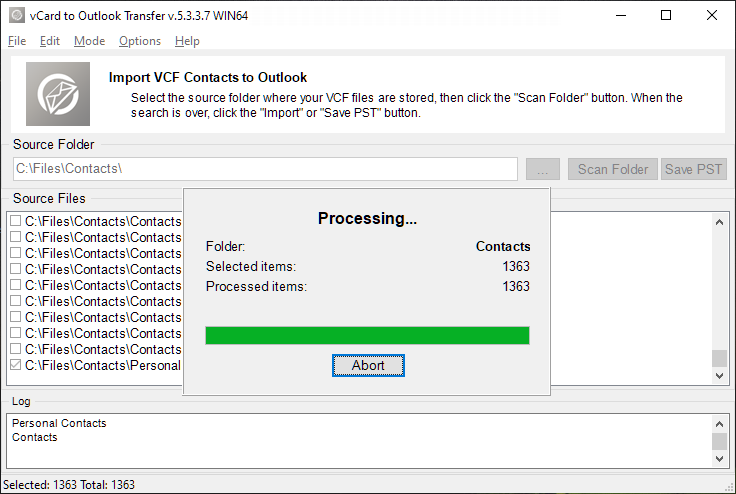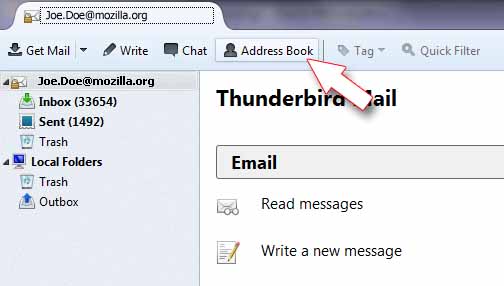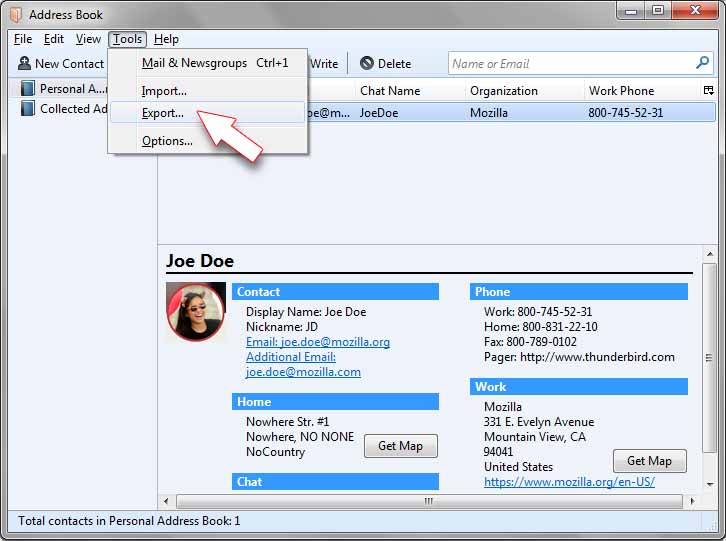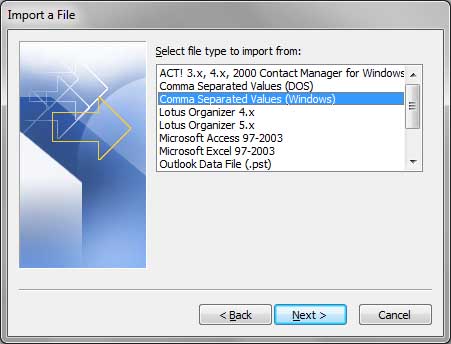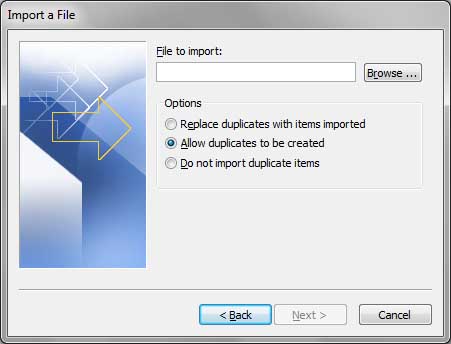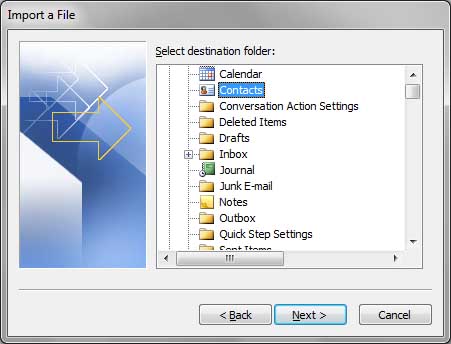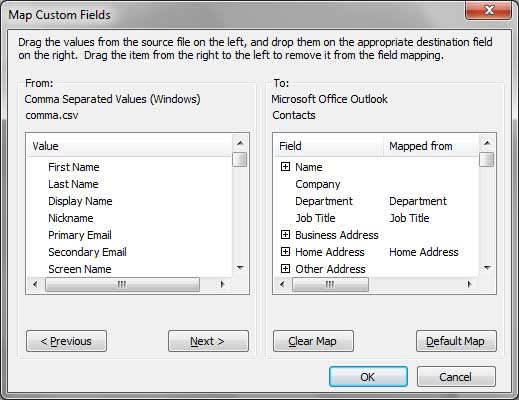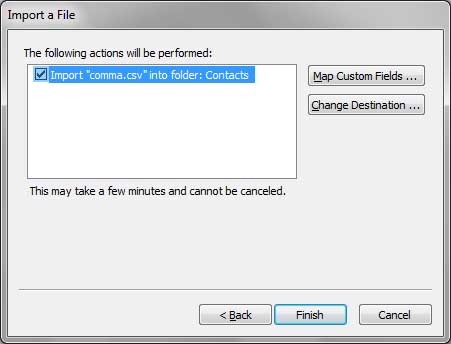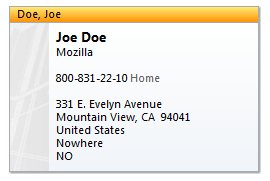Cómo exportar contactos de la libreta de direcciones de Thunderbird a Outlook
Es hora de migrar a Outlook? Con la utilidad de conversión de contactos de Thunderbird a Outlook, puede importar fácilmente varios contactos desde su libreta de direcciones en Thunderbird a cualquier versión de Outlook.. Rápidamente, fácilmente, completamente libre de errores. A continuación se muestra una sencilla guía paso a paso que explica la importación de Thunderbird a Outlook..
¿Por qué exportar contactos desde Thunderbird??
Si bien Thunderbird es definitivamente uno de los clientes de correo electrónico más potentes y convenientes del mundo, Outlook sigue siendo muy superior a él en todo lo relacionado con la gestión de contactos. Por eso muchos usuarios, incluso aquellos a los que realmente les encanta usar Thunderbird, migre gradualmente a Outlook y exporte sus contactos de Thunderbird a Outlook también. Otra razón para transferir contactos a Outlook son las versiones anteriores de Thunderbird que simplemente no pueden ofrecer todas las capacidades de Microsoft Office Outlook..
No temas, querido usuario, ya que exportar sus contactos de Mozilla Thunderbird a MS Outlook puede ser realmente sencillo. Siga leyendo para aprender cómo!
Cómo exportar contactos de Thunderbird a Outlook
Hay dos formas de exportar contactos de Mozilla Thunderbird a Microsoft Outlook: manual y automática.. La exportación manual requiere guardar todos los contactos de Thunderbird en un archivo CSV, y luego agregar este archivo CSV a Outlook. Si bien este método es una forma absolutamente legítima de exportar contactos de Thunderbird a Outlook, todavía no es el mejor. Razón? es manual. Las personas informan varios problemas al usar el CSV que importan a Outlook que requieren la edición manual del archivo CSV.
Si no eres experto en súper tecnología, o simplemente no quiero perder el tiempo manualmente haciendo cosas que están perfectamente automatizadas, Hay otra forma para ti. En este método, Exporta contactos de Thunderbird como archivos VCard (VCF), y luego importarlos instantáneamente a Outlook como un solo archivo PST compuesto por esta utilidad.
Método 1: Exportar Thunderbird a Outlook automáticamente
Exportar contactos de Thunderbird a Outlook se puede realizar automáticamente si usa el formato VCARD. El formato VCard en sí es un archivo de contacto virtual (VCF) que contiene toda la información de un contacto en particular. Sin embargo, Importar múltiples archivos VCF a Outlook es demasiado complicado, porque tendrías que cargar cada archivo vCard manualmente, uno por uno.
Thunderbird Contacts Converter ofrece una solución elegante: una herramienta sencilla para importar la libreta de direcciones de Thunderbird a Outlook de forma masiva. Aquí tienes una guía paso a paso.:
Paso 1: Exportar contactos de Thunderbird a VCF
Su exportación de Mozilla Thunderbird a Outlook comienza guardando todos sus contactos en un único archivo VCF.
- Ejecute el cliente de correo electrónico Mozilla Thunderbird.
- en la barra de herramientas, haga clic en el "Libreta de direccionesBotón "para abrir la libreta de direcciones de Thunderbird.
- En el panel izquierdo, seleccione qué libreta de direcciones desea exportar de Thunderbird a Outlook, o seleccione "Todas las libretas de direcciones" si desea una conversión total.
- Ahora, necesitas el menú “Exportar”. Haga clic en Herramientas > Exportar menú. Esto abrirá el cuadro de diálogo de exportación de contactos..
- Seleccione "vCard" como formato de exportación.
- Escriba el nombre del archivo y haga clic en "Guardar".
Ya casi terminas! El archivo VCF ahora está guardado.. Sin embargo, aunque Outlook permite importar desde un archivo vCard, es difícil recomendar esto, porque Outlook simplemente no puede importar correctamente un archivo VCF con más de un contacto.
Paso 2: Importar contactos de Thunderbird a Outlook como PST
- Descargue nuestra utilidad de conversión de vCard a PST. Esta herramienta convierte contactos exportados desde Thunderbird a Outlook PST.
- Ejecute la herramienta y especifique la ubicación del archivo vCard(s) de pasos 5-6 arriba.
- Haga clic en el "Escanear carpetas" botón. El programa escaneará la carpeta especificada y descubrirá todos los archivos VCF para importar a Outlook..
- Entonces, haga clic en el "Guardar PSTBotón "para convertir VCF al formato PST.
- Finalmente, abra Outlook y cargue contactos desde Thunderbird como PST usando el Archivo > Abrir archivo de datos de Outlook elemento del menú.
Voilá! Ha importado correctamente contactos de Thunderbird a Outlook. Esto funciona para 2010, 2013, 2016, 2019 versiones, y los mayores también. Tenga en cuenta que el software de conversión de contactos de vCard a Outlook permite convertir contactos ubicados en múltiples vCard individuales. (*.VCF) archivos y contactos empaquetados en un solo archivo VCF (archivo multicontacto).
Método 2: Cómo importar contactos a Outlook desde Thunderbird manualmente
Este método requiere más pasos manuales y, por lo tanto, requiere más tiempo., pero funcionará incluso en versiones anteriores de los clientes de correo electrónico Thunderbird y Outlook..
Paso 1: Exportar contactos de Thunderbird a CSV
El CSV (Valores separados por comas) El formato se puede utilizar para guardar sus contactos de Thunderbird..
- Lanzar Thunderbird.
- Haga clic en el botón "Libreta de direcciones" en la barra de herramientas, o utilizar el Herramientas > Libreta de direcciones menú.
- Seleccione las libretas de direcciones que necesita exportar a Outlook.
- Haga clic en Herramientas > Exportar menú para ejecutar el diálogo de exportación.
- Seleccione el formato CSV en el cuadro de diálogo de exportación y escriba el nombre del archivo para guardar.
- Haga clic en el botón "Guardar".
Paso 2: Importar contactos de Thunderbird a Outlook 2016, 2013, 2010 como CSV
Después de exportar contactos a CSV, debes importar este archivo CSV a Outlook. Así es como puedes hacer esto:
- Ejecute Microsoft Outlook.
- En el Archivo menú, haga clic en Abierto | Importar artículo (Perspectiva 2003, 2007, 2010), o seleccione el Exportar/Importar artículo en el Archivo cinta (Perspectiva 2013, 2016).
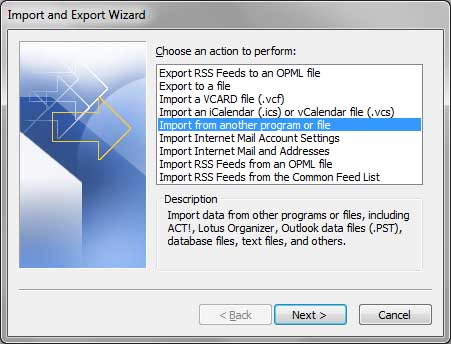
- Se abrirá el cuadro de diálogo de importación.. Seleccione la opción de importación "Importar de otra carpeta o archivo". Hacer clic Próximo.
- Seleccione "Valores separados por coma (Windows)". Este es el formato CSV. Tenga en cuenta que necesita la versión "Windows" del archivo CSV. De lo contrario, La importación a Outlook fallará.
- Hacer clic Próximo.
- Explorar un archivo CSV para importar contactos desde.
- Seleccione la opción de importación. Este es uno de los siguientes:
- Reemplace los duplicados con artículos importados de CSV
- Permitir que se creen duplicados
- No importe la regla general de la duplicación: Si los contactos de Outlook pueden tener algunos datos más nuevos que los que importa de Thunderbird, Debe permitir que se creen duplicados. De lo contrario, Los datos de Thunderbird sobrescribirán los contactos existentes en Outlook.
- Hacer clic Próximo.
- Seleccione la carpeta en el perfil de Outlook donde desea agregar los contactos importados desde Thunderbird. Hacer clic Próximo.
Paso 3: Asigne campos CSV de contactos de Thunderbird a campos en Outlook
Bueno, aquí es donde necesitas algunas operaciones manuales. Verás, Los contactos en Thunderbird tienen la misma información que en Outlook., pero los campos tienen nombres diferentes. Por ejemplo, el campo "Organización" está asignado a "Empresa", y “ZipCode” se asigna a “Código postal”. Para que Outlook lea correctamente sus contactos importados desde Thunderbird, necesitas reasignarlos.
Entonces, después de haber seleccionado la carpeta en el punto 9 anterior, necesitas mapear campos:
- Haga clic en el botón "Asignar campos personalizados" en el cuadro de diálogo de importación..
- Se abrirá la ventana de mapeo.. Asigne campos entre sí arrastrando cada campo desde la izquierda (Thunderbird) a su correspondiente homólogo de la derecha (Perspectiva). cuando hayas terminado, hacer clic Finalizar.
- Comienza el proceso de importación.. Típicamente, lleva un tiempo transferir los contactos de Thunderbird a Outlook.
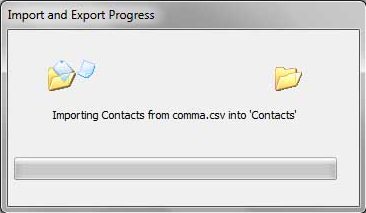
- Se crearán contactos de Outlook.
* – Algunos campos y valles como “Foto” no se puede transferir de Thunderbird a Outlook.
Felicidades! Ha exportado información de contacto de Thunderbird y la ha importado a Outlook como un archivo CSV.. Buen trabajo.
Tenga en cuenta que si no quiere complicarse con la reasignación manual de campos CSV, considere usar la opción de transferencia automática descrita arriba.
Conclusión
Como se puede ver, con Thunderbird to Outlook Converter puedes exportar contactos de Thunderbird a Outlook 2013, 2016 en un parpadeo.
Necesita importar mensajes de Thunderbird a Outlook?
De acuerdo, Esta página le dice cómo importar contactos a Outlook de Thunderbird. Dos formas de hacerlo, de hecho. Pero, ¿qué pasa si necesita importar mensajes de Thunderbird a Outlook también?? Tampoco es un problema. Esta página explica lo que debe hacer para exportar correos electrónicos de Thunderbird a Outlook, independientemente de las versiones, y en sistemas de 32 bits y 64 bits.
Campos de contacto Maping Ejemplo:
“Dirección comercial” La sección se puede mapear de la siguiente manera:
- Organización > Compañía
- Dirección de trabajo > Business Street
- Dirección de trabajo 2 > Business Street 2
- ciudad del trabajo > Ciudad de negocios
- Estado de trabajo > Estado comercial
- Código postal del trabajo > Código postal de negocios
- País de trabajo > País de negocios
* -Otros campos se pueden mapear de la misma manera.